win10系统edge浏览器在哪_win10系统打开edge浏览器图文教程
作者:98软件园小编 来源:98软件园 时间:2024-04-03 01:24:14
无论是学习还是工作中我们都需要使用到浏览器来搜索我们想要的东西,win10旗舰版系统自带的有一款edge浏览器,所以很多小伙伴就不想另外再下载其他浏览器,但是却不知道edge浏览器的位置在哪,怎么打开?下面小编就要给大家带来win10系统打开edge浏览器图文教程。
具体方法如下:
1、打开左下角的菜单选项,看到edge浏览器的快捷方式。

2、打开c盘找到以下路径:C:WindowsSystemApps下的Microsoft.MicrosoftEdge_8wekyb3d8bbwe文件夹,里面就是edge浏览器的安装路径。
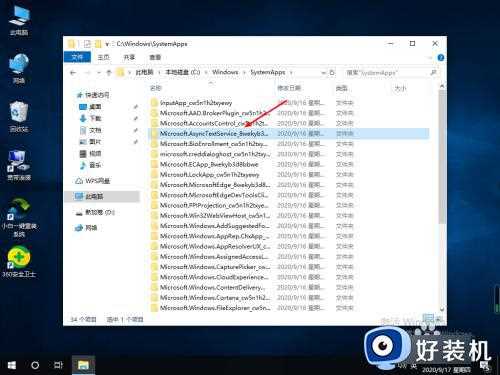
3、点进去之后,我们可以看到edge浏览器的应用程序。

以上就是win10系统打开edge浏览器图文教程的内容介绍,如果遇到了以上情况,大家跟着上面的步骤一步步来操作就好了,希望对各位用户们有所帮助。






































